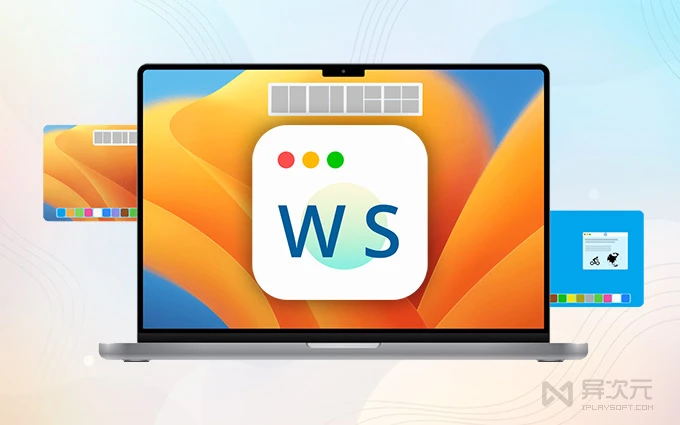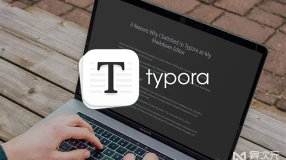Wins - 好用的 Mac 窗口布局/窗口分屏工具 (类似 Win11 / 快速调整窗口大小)
如果你用惯了 Windows 11 的窗口操作功能,你会发现在 macOS 中,「窗口分屏」(调整布局) 这件事从来都称不上轻松愉悦。系统自带不仅操作麻烦,而且只能左右分屏,使用时非常不便。
但在日常办公中,又经常会遇到需要调整窗口大小、布局、跨窗口 / 软件操作的情况,有什么办法可以高效用上分屏功能呢?「Wins」就是为此而生的!它是一款专为 Mac 设计的多窗口布局管理增强工具,通过拖动或快捷键就能实现快速分屏/布局,并提供悬浮分区及深色模式……
Wins 给 Mac 带来便捷直观的窗口分屏布局方式
在安装了「Wins」这款 Mac 的窗口布局分区管理器工具之后,它能为你各种软件应用的窗口带来媲美“系统级”的三种非常便捷的分屏方式!
Wins 给 APP 窗口分区布局的方式包括:拖拽窗口到屏幕边缘、拖放到屏幕顶部悬浮区、或者使用键盘快捷键来实现更加快速的操作。下面我们会分别介绍一下。
Wins 软件官方演示视频:
方式一:将窗口拖拽到屏幕边缘进行分区
将任意应用的窗口拖拽到屏幕边缘后,即可以实现全屏 / 半屏 / 三分之一 / 四分之一等布局 (不同的边缘位置对应不同的布局类型)。
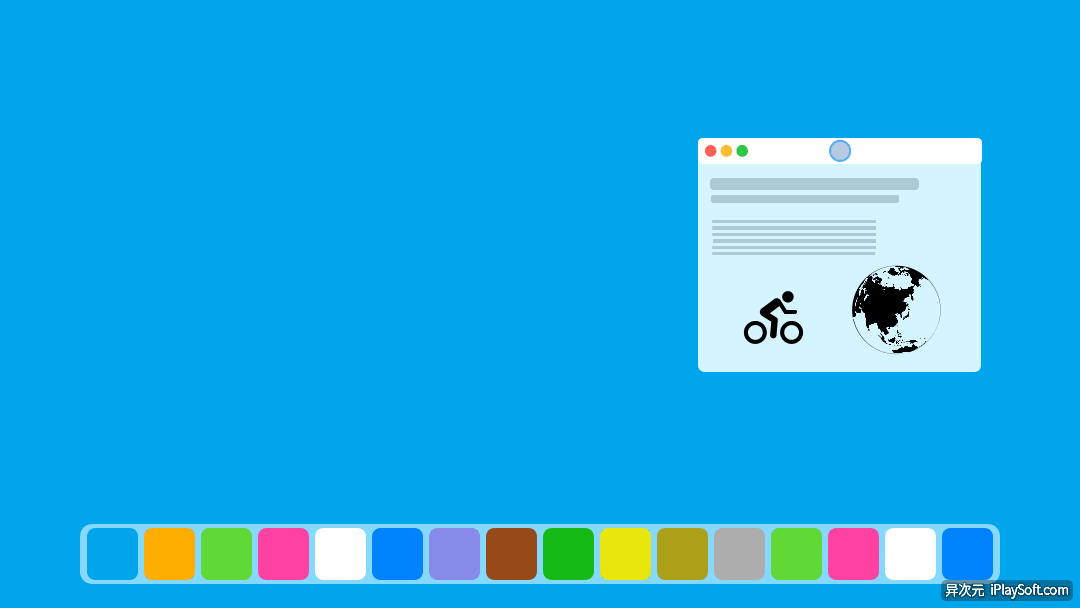
方式二:把窗口拖到屏幕顶部悬浮区
将应用的窗口拖拽到屏幕顶部的悬浮区之后,就会出现一个非常直观的图形菜单,让你选择对应的布局样式并进行分屏。Wins 的分屏悬浮界面默认内置了 1:1,2:1,1:0.5×2,以及“四宫格”等常用的窗口布局模式。

方式三:使用快捷键设置窗口布局
对于键盘党或追求更高效率的朋友,可通过自定义的快捷键完成窗口布局的操作。比如:
Shift+Command+M,执行一键隐藏全部窗口;Control+Option+↑(方向键上),可执行窗口全屏等。Shift+Command+C,将当前窗口居中显示

原生风格动画效果
Wins 还有一大特色在于它的动画效果设计,不仅足够的丝滑流畅,而且和苹果原生的风格紧密贴合,每一次的分屏操作都能让人心情舒畅。(下面由于 GIF 动图的帧率太低,导致看起来卡顿并不丝滑,但实际情况是非常流畅顺滑的)

软件通过在偏好设置内管理分屏功能,体验下来如同系统级功能一般,不需要单独占用菜单栏和程序坞空间。

Dock 程序坞窗口预览功能:
新版的 Wins 还增加了一个非常实用的功能,就是一些最小化到程序坞 (图标栏) 的软件,现在只需要将鼠标移到其图标上,即可「快速预览窗口」的内容!

多屏幕支持!可一键将窗口移动另一显示器
很多追求效率的朋友都会使用多显示器来工作,Wins 可以快速地将任意应用窗口快速移动到其他屏幕,并且提供优雅迅速的动画效果,可以有效提高多显示器的工作效率。

性能占用少
作为一个常驻后台的软件,性能表现也是一个非常重要的指标。Wins 得益于作者持续不断的优化,现在软件对资源和能耗需求已经非常的低,日常使用流畅不卡顿还很省电。

更多实用功能
Wins 还提供了「最大化模式切换」功能,可快速在窗口最大化 / 窗口全屏 / 原始窗口位置切换。
以及「窗口居中,用后归位」功能,可实现快速居中一个窗口,使用完毕后让窗口返回到原来的位置。
拖住窗口甩动,可隐藏其他应用
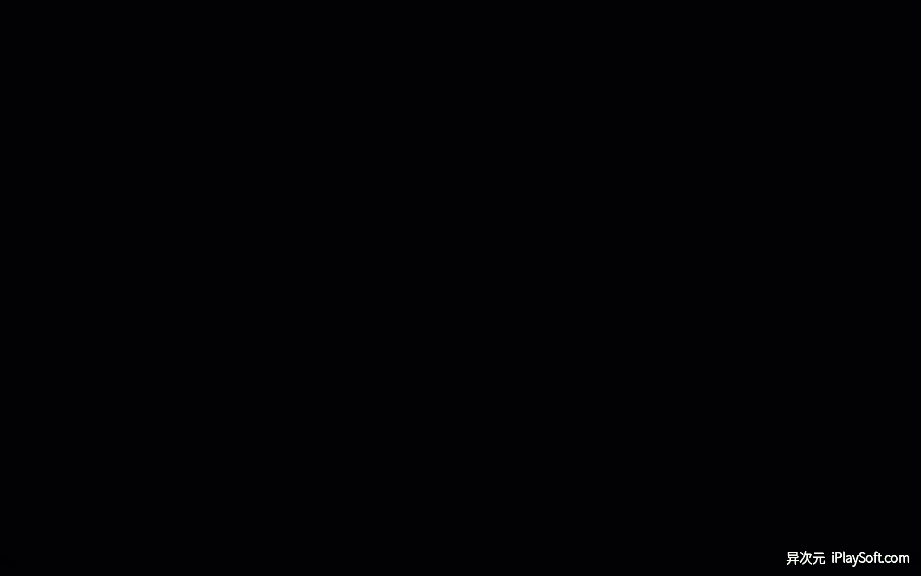
还有如上图的「抖动窗口,隐藏其他窗口」功能,同样是非常直观且易上手的实用功能。
总结:
总之,如果你希望 Mac 可以拥有类似甚至强大过 Windows 11 的窗口布局调整/窗口分屏功能,那么 Wins 这款 APP 绝对是你必备的效率提升工具。
有了 Wins 窗口布局增强工具,你可以更加随心所欲地对软件窗口进行快速的设置和移动,大幅提高了 Mac 的使用体验,也能更有效地利用屏幕的空间。
相关文件下载地址
官方网站:访问
软件性质:免费试用+付费
Mac 增强:ParallelsDesktop | PasteNow | Function Key Pro
相关链接:获取 Wins 正版激活码 |
下载 Wins 窗口布局增强工具 (Mac) | 更多 Mac 应用 | 桌面相关 | 精选推荐 | 办公相关
/ 关注 “异次元软件世界” 微信公众号,获取最新软件推送 /
如本文“对您有用”,欢迎随意打赏异次元,让我们坚持创作!
赞赏一杯咖啡